



检测到是安卓设备,电脑版软件不适合移动端
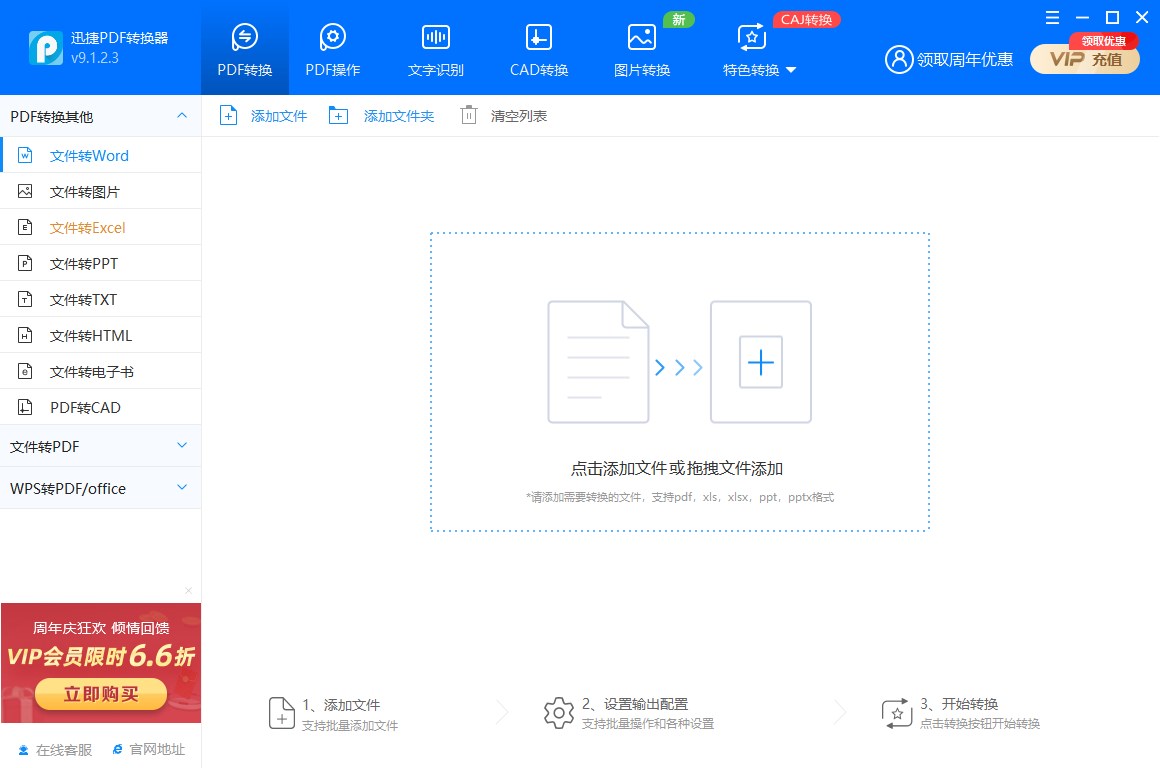
迅捷PDF转换器免费版是一款文档格式转换工具,主要解决PDF与其他格式间的互转需求。由上海互盾信息科技有限公司开发,面向办公人群与学生群体,核心价值在于实现文档的快速转换与原格式保留。
1. 多格式双向转换:支持PDF与Word/Excel/PPT/图片/文本/HTML等格式相互转换,满足日常文档处理需求。
2. 批量文件处理:允许一次性添加多个文件进行转换,减少重复操作,提升批量处理效率。
3. 原格式保真:转换后保留PDF原有的排版、字体、图片及超链接,减少后期调整工作量。
4. 页面范围自定义:可选择指定页码转换,无需处理整份文档,节省存储空间与时间成本。
5. 加密文档支持:直接识别加密PDF并转换,无需先手动解除加密,简化操作流程。
6. 附加工具功能:提供文字识别(OCR)、图片水印去除、文档解密等实用小工具,辅助完成基础文档编辑。
1. 高转换成功率:官方宣称成功率高达99.8%,实测复杂排版文件(如含表格/图表)转换后基本无错位。
2. 零学习成本:界面仅保留核心按钮(添加文件→选择格式→开始转换),首次使用无需阅读教程即可操作。
3. 轻量化设计:安装包体积仅2.73MB,运行占用内存低于100MB,老旧设备也能流畅使用。
4. 拖拽式交互:支持直接将文件从资源管理器拖入软件界面,简化传统点击添加的步骤。
5. 隐私安全机制:在线转换时,文件在服务器存储不超过24小时自动销毁,避免文档泄露风险。
1、运行软件
用户先在电脑中安装迅捷PDF转换器,双击运行软件
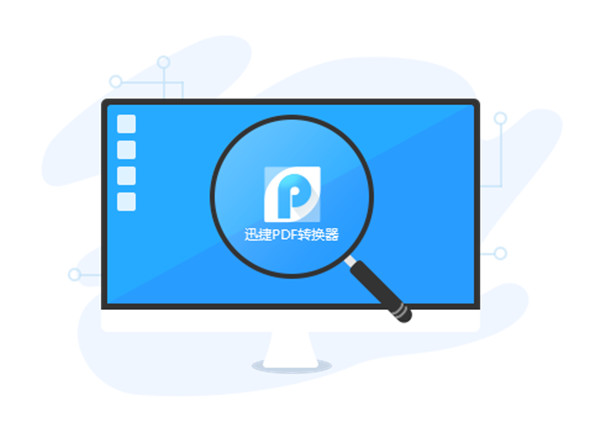
2、选择功能
切换顶部与左侧菜单,找到需要使用的转换功能
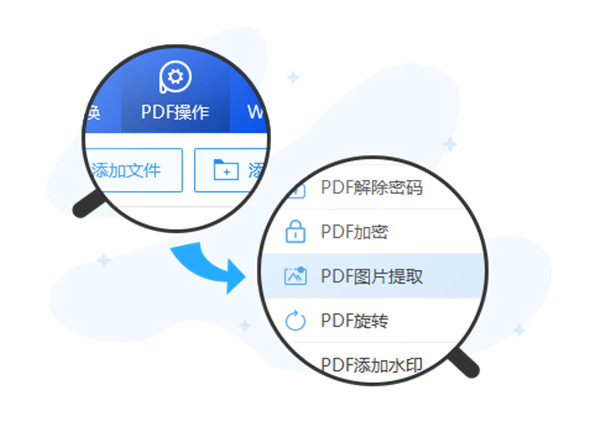
3、添加转换文件
点击界面上方“添加文件”可以转换单个文件,点击“添加文件夹”可以将文件夹中的文件一起转换
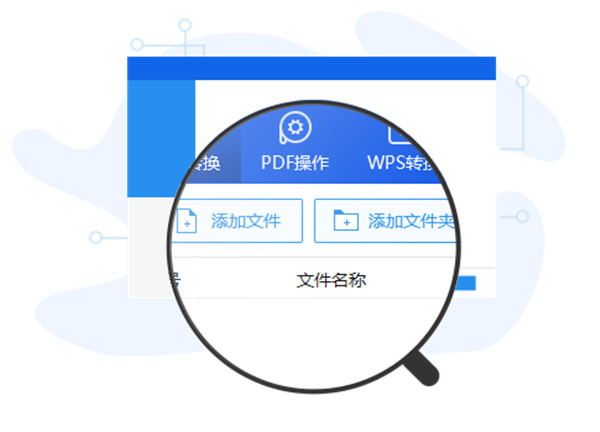
4、设置导出文件
点击界面右下方“浏览”按钮,在弹出的选择窗口中为转换后的文件选择一个存储路径,也可直接点击“原文件夹”将转换后的文档存储到原文件夹中
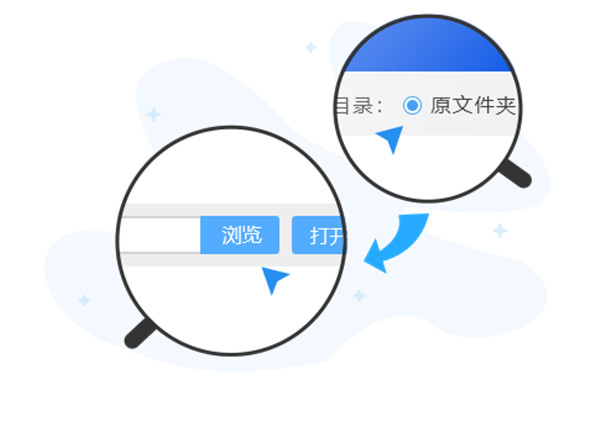
5、点击转换
点击右下方转换按钮,等待数秒之后就可以查看转换完毕的文件
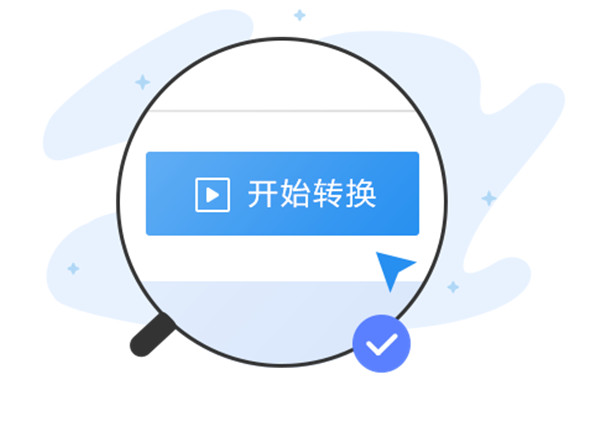
1、 为什么文件添加后,却无法在转换器中显示?
答:不同格式的转换,需先选择对应的转换功能,如无法正常添加文件,检查功能是否选择正确。
2、 为什么会出现转换失败的情况?
答:检查文件是否损坏、网络是否正常,或者重新进行转换。
3、为什么转换过程会出现卡顿?
答:检查文件是否较大,文件越大转换时间相应的也会长一些。
4、为什么将PDF转换成Word文档后,还是不能编辑?
答:首先确认转换是否成功,然后检查PDF文件是否为扫描PDF文件,如文件为扫描文件,则可使用扫描PDF转Word功能
1. 新增AI文档阅读功能:增加语音朗读选项,可对转换后的文本进行语速调节。
2. 修复特定场景崩溃问题:解决部分扫描版PDF在OCR识别时触发的程序中断错误。
3. 优化文件预览窗口:调整缩略图加载逻辑,大尺寸PDF缩略图响应速度提升40%。
4. 改进加密转换流程:新增密码缓存机制,连续处理相同加密文档时无需重复输入密码。

软件信息
程序写入外部存储
读取设备外部存储空间的文件
获取额外的位置信息提供程序命令
访问SD卡文件系统
访问SD卡文件系统
查看WLAN连接
完全的网络访问权限
连接WLAN网络和断开连接
修改系统设置
查看网络连接
我们严格遵守法律法规,遵循以下隐私保护原则,为您提供更加安全、可靠的服务:
1、安全可靠:
2、自主选择:
3、保护通信秘密:
4、合理必要:
5、清晰透明:
6、将隐私保护融入产品设计:
本《隐私政策》主要向您说明:
希望您仔细阅读《隐私政策》
 最新软件
最新软件
 相关合集
更多
相关合集
更多
 相关教程
相关教程
 热搜标签
热搜标签
 网友评论
网友评论
 添加表情
添加表情 
举报反馈

 色情
色情

 版权
版权

 反动
反动

 暴力
暴力

 软件失效
软件失效

 其他原因
其他原因
